
发布时间:2022-12-19 11: 13: 49
品牌型号:联想GeekPro 2020
系统: Windows 10 64位专业版
软件版本: 会声会影2022
由于分辨率设置、画面比例、素材本身的问题,视频两边可能会出现黑边的情况,影响视频的美感。那么,剪辑视频两边有黑边怎么处理?如果不是有黑边,而是有字幕的话,剪辑视频去掉原字幕怎么弄?接下来,让我们使用简单好用的视频编辑软件并结合具体的例子来解决以上问题。
一、剪辑视频两边有黑边怎么处理
剪辑视频两边有黑边怎么处理?视频两边的黑边可能是因为原视频的分辨率、画面比例的设置与创建的视频项目不同。为了避免画面变形,视频编辑软件或播放器等会给视频添加黑边,使其与项目设置的画面比例匹配。
因此,在会声会影的编辑中,我们可通过调整视频大小、设置自定义动作等方式去除视频两边的黑边。
1.调整大小
通过调整大小的方式,可将视频两边的黑边调整至画面比例外,使其不在视频画面中出现。具体的操作如下:
如图1所示,右击会声会影视频轨道中素材,并打开快捷菜单中的“调整大小模式”。
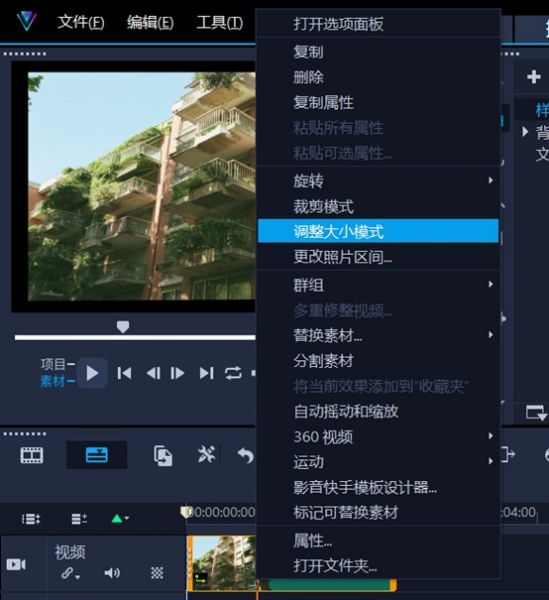
接着,如图2所示,预览窗口中的视频画面会出现八个方点,通过拖放八个方点可放大缩小视频画面。为了将视频两边的黑边去除,可拖放四个角的方点将视频画面等比例放大,直至将黑边调整到视频画面外,让图像占据整个预览窗口。
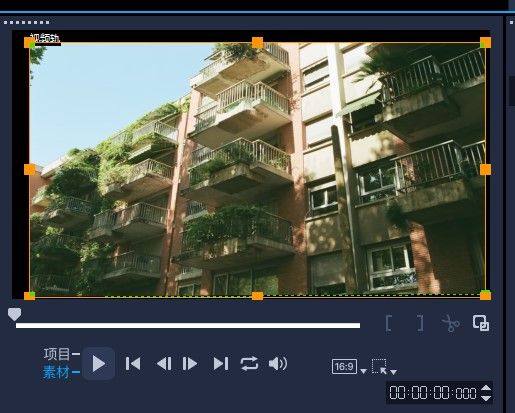
2.自定义动作
自定义动作与调整大小的原理相似,都是通过放大视频画面将黑边调整至画面外。具体的操作如下:
如图3所示,右击视频轨道中的素材,在快捷菜单中选择“运动”-“自定义动作”。
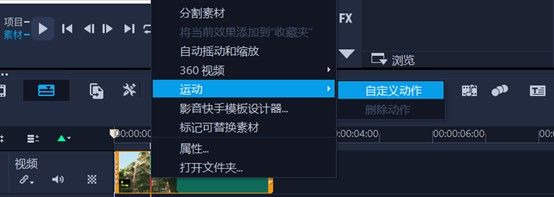
在自定义动作窗口中,如图4所示,也是可以通过设置画面大小的方式,将视频两边的黑边“驱逐”到画面外。由于自定义动作涉及到关键帧设置,因此需要进行首个关键帧与末尾关键帧的大小设置。

首先如图5所示,设置第一个关键帧,并通过拖动视频预览窗口的八个方形来调整视频画面的大小,将黑边调整至画面外。
调整好视频画面好,记录下方的大小参数,本例参数为X值119,Y值99。
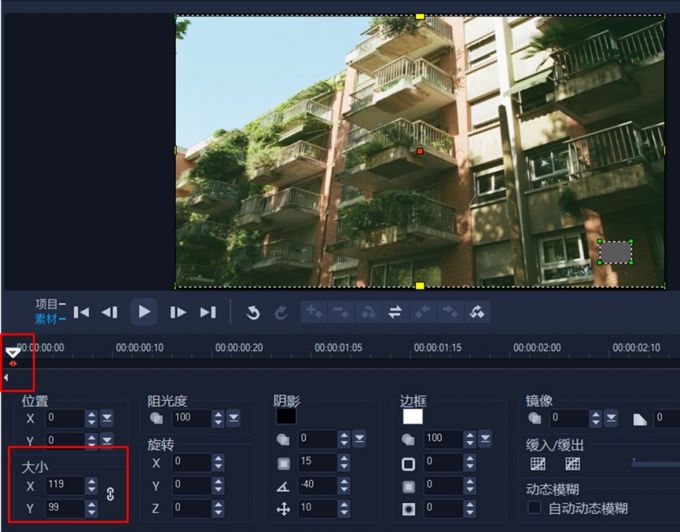
接着,如图6,在时间线上设置末尾帧,并将其大小设置为X值119,Y值99,与第一帧保持一致。
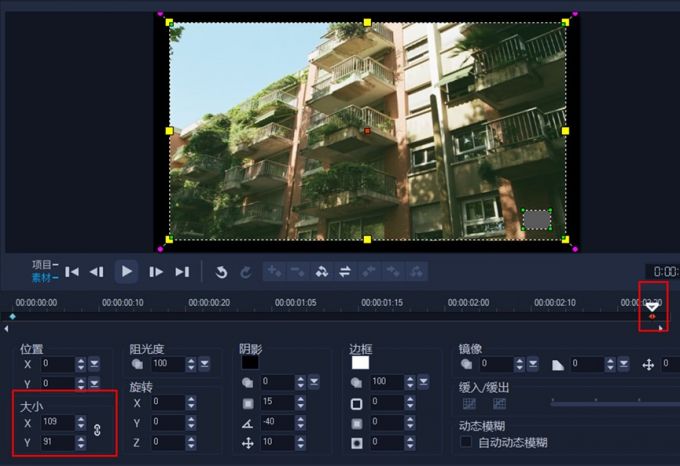
二、剪辑视频去掉原字幕怎么弄
在外语影视作品中,常会配有中文字幕来帮助观众理解视频内容。如果在视频的二次编辑中,想把原字幕去掉怎么弄?在会声会影的编辑中,一般会采用裁剪字幕或遮盖字幕的方法。
1.裁剪字幕
裁剪字幕,就是将字幕所在的视频部分裁剪掉。虽然会损失一部分画面,但对视频影响会比较小。具体的操作是,如图7所示,右击视频轨道中的素材,在右键快捷菜单中选择“裁剪模式”。
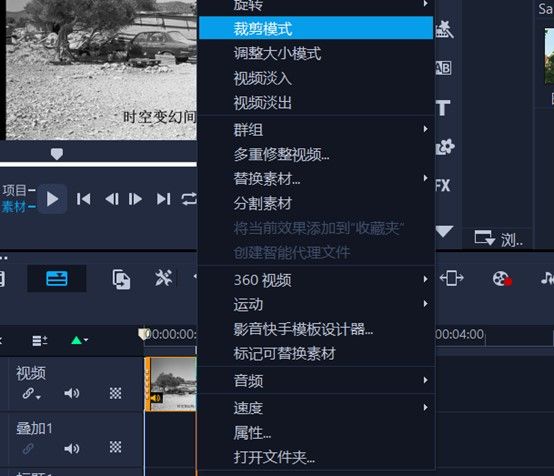
接着,如图8所示,预览窗口中会出现一个裁剪工具,将裁剪工具的底部往上拉,就可以将字幕部分裁剪掉。
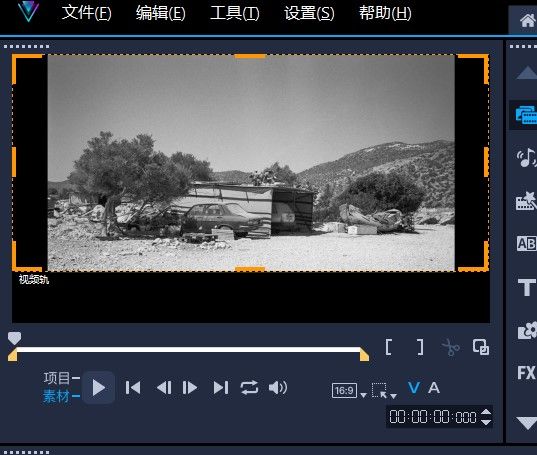
2.添加黑边
添加黑边,即在原视频的字幕部分加上一条黑边,以遮盖字幕部分。与裁剪字幕相似,添加黑边同样会遮盖部分视频内容,但影响也比较小。
具体的操作,如图9所示,先将黑边图片导入到会声会影的素材库中。然后再将黑边拖放到叠加轨道,使其与视频同时存在一个画面中。
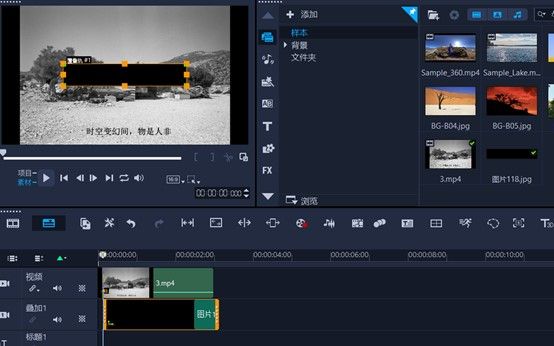
接着,如图10所示,在预览窗口中调整黑边的位置,使其处于遮盖字幕的位置上。同时调整黑边的大小,使其刚好遮盖整个视频的底部,避免出现“穿帮”的视频画面。
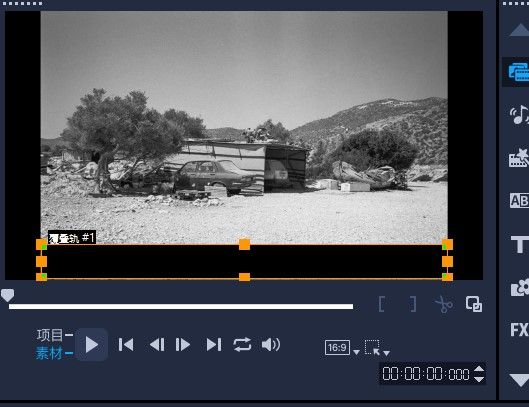
三、小结
以上就是关于剪辑视频两边有黑边怎么处理,剪辑视频去掉原字幕怎么弄的相关内容。会声会影的裁剪模式、调整大小模式能轻松处理视频画面中的元素,实现对视频画面的裁剪、大小调整等,让我们可以快速去除视频两边的黑边、去除字幕等。
作者:泽洋
展开阅读全文
︾
画面清晰度直接影响观影体验,作品一旦模糊,画面将会损失很多细节和元素,剪辑师的努力便失去了意义。合理配置视频参数,正确使用细节增强器和锐化滤镜,模糊视频也能变清晰。有关视频剪辑后模糊怎么回事,视频剪辑后模糊怎么办的问题,本文将进行详细介绍。
查看详情短视频的崛起,引燃了整个新媒体行业。随着抖音、快手、西瓜等视频APP的爆火,人们的生活方式也发生了改变。相比较从前的耐心追剧,现在越来越多的人们,会先去观看电视剧剪辑和解说,然后再决定是否有必要仔细观看。那么有关电视剧里的视频如何剪辑出来,电视剧视频剪辑怎么做到原创的问题,本文将进行详细介绍。
查看详情